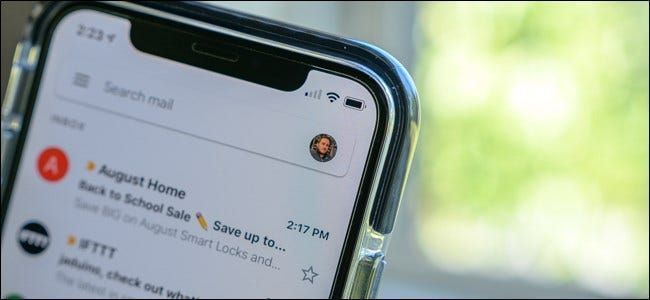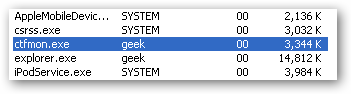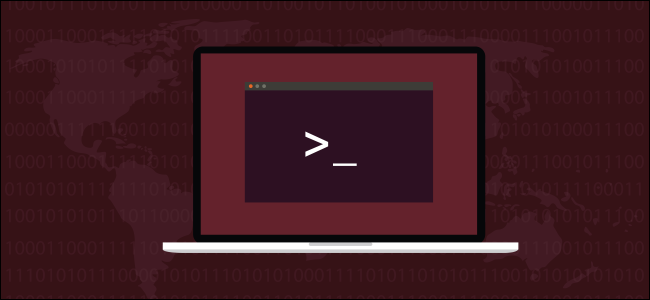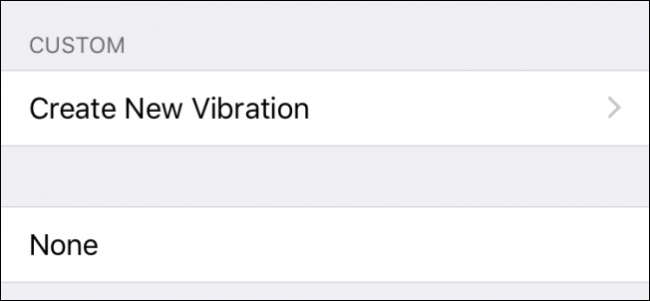Kaip peržiūrėti pranešimų centrą „Mac“.

Khamošas Pathakas
„Mac“ pranešimų centre yra visi jūsų programų pranešimai ir valdikliai. Pranešimų centrą galite naudoti norėdami bendrauti su pranešimais arba naudoti valdiklius. Štai kaip peržiūrėti pranešimų centrą „Mac“.
Kaip peržiūrėti pranešimų centrą iš meniu juostos
Pranešimų centras yra jūsų Mac meniu juostos dalis. Jei naudojate „macOS 10.15 Catalina“ ar senesnę versiją, galite spustelėti pranešimų centro piktogramą dešiniajame meniu juostos krašte, kad atidarytumėte pranešimų centrą.

Apple
Jei jūsų „Mac“ veikia „macOS 11 Big Sur“. ar naujesnę versiją, spustelėkite datą ir laiką meniu juostoje, kad peržiūrėtumėte pranešimų centrą.

Taip bus išplėstas pranešimų centras ir galėsite matyti visus pranešimus bei valdiklius.

Norėdami uždaryti šoninį meniu, spustelėkite bet kur už pranešimų centro ribų.
Kaip peržiūrėti pranešimų centrą naudojant valdymo pulto gestą
Jei naudojate „Mac“ su valdymo bloku, prieiga prie pranešimų centro yra tik paprastas gestas.
SkelbimasNaudodami manipuliatorių, tiesiog dviem pirštais braukite nuo dešiniojo krašto.

Apple
Norėdami išeiti iš pranešimų centro, spustelėkite bet kurią vietą už ištraukiamo meniu.
Kaip peržiūrėti pranešimų centrą naudojant sparčiuosius klavišus
Jei naudojate sparčiuosius klavišus, čia yra keletas gerų naujienų: galite sukonfigūruoti unikalų spartųjį klavišą, kuris parodys arba slėps pranešimų centrą.
Norėdami tai padaryti, meniu juostoje spustelėkite Apple piktogramą ir pasirinkite parinktį System Preferences.

Tada eikite į skyrių Klaviatūra.

Čia eikite į skirtuką Spartieji klavišai. Šoninėje juostoje pasirinkite parinktį Misijos valdymas.
SkelbimasDabar spustelėkite varnelę šalia parinkties Rodyti pranešimų centrą. Galėsite sukurti unikalų pranešimų centro nuorodą.

Kai pridėsite, naudokite spartųjį klavišą, kad greitai atidarytumėte arba uždarytumėte pranešimų centrą.
Ar jums patiko pranešimų centro spartusis klavišas? Štai kaip galite sukurkite pasirinktinius sparčiuosius klavišus bet kuriai „Mac“ programai .
SUSIJĘS: Kaip sukurti tinkintus sparčiuosius klavišus bet kuriai „Mac“ programai
SKAITYTI KITAS- › „Microsoft Excel“ funkcijos ir formulės: koks skirtumas?
- & rsaquo; 2021 m. kibernetinis pirmadienis: geriausi techniniai pasiūlymai
- › 5 svetainės, kurias turėtų pažymėti kiekvienas „Linux“ vartotojas
- › Kompiuterio aplankas yra 40: kaip „Xerox Star“ sukūrė darbalaukį
- › Kaip rasti „Spotify“ supakuotą 2021 m
- › Kas yra MIL-SPEC apsauga nuo kritimo?
 Khamošas Pathakas
Khamošas Pathakas Khamosh Pathak yra laisvai samdomas technologijų rašytojas, kurio specializacija yra mokymo programos. Jo darbai taip pat buvo paskelbti „Lifehacker“, „iPhoneHacks“, „Zapier“ tinklaraštyje, „MakeUseOf“ ir „Guiding Tech“. „Khamosh“ turi beveik dešimtmetį patirties rašant instrukcijas, funkcijas ir technologijų vadovus internete.
Skaityti visą biografiją